10 enkle trinn for å løse WiFi-problemer med Galaxy Tab S6
Slik løser du problemer med Galaxy Tab S6 WiFi Hvis du har problemer med WiFi på din Galaxy Tab S6, trenger du ikke bekymre deg! Det finnes flere …
Les artikkelen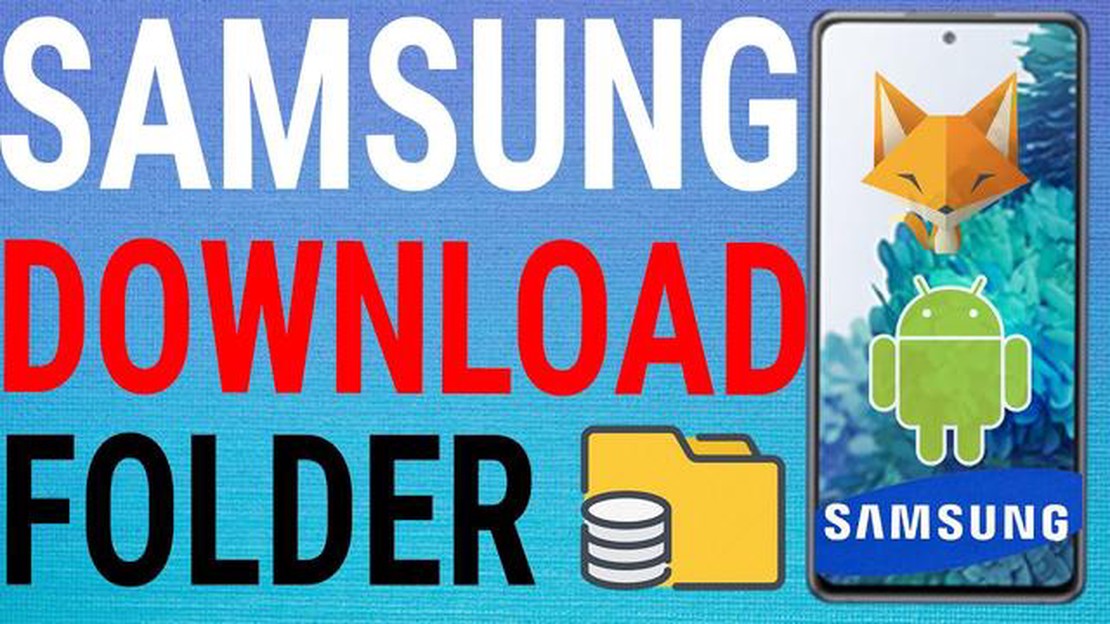
Hvis du har en Samsung Galaxy A50, har du kanskje lurt på hvor de nedlastede filene dine er lagret. Enten det dreier seg om en app, et bilde, et dokument eller en hvilken som helst annen type fil, er det viktig å vite hvor du finner nedlastningene dine for å få enkel tilgang og oversikt.
Galaxy A50 lagrer som standard alle nedlastede filer i den interne lagringsenheten, nærmere bestemt i mappen “Nedlastinger”. Denne mappen fungerer som en sentral plassering for alt nedlastet innhold, noe som gjør det enkelt å finne og administrere filene.
For å navigere til nedlastingsmappen åpner du standardfilhåndteringsappen på Galaxy A50. Denne appen heter vanligvis “Mine filer” eller “Filbehandling”, og du bør kunne finne den i app-skuffen eller på startskjermen. Når du har åpnet filbehandleren, ser du etter alternativet “Intern lagring” eller “Enhetslagring” og trykker på det.
I den interne lagringsenheten finner du ulike mapper, blant annet mappen “Nedlastinger”. Trykk på mappen “Nedlastinger”, så vises alle nedlastede filer i listen. Du kan deretter bla gjennom filene, åpne dem, flytte dem til andre mapper eller slette dem etter behov.
Det er viktig å merke seg at du også kan endre standard nedlastingssted på Galaxy A50 hvis du foretrekker å lagre filene dine på en ekstern lagringsenhet, for eksempel et microSD-kort. Dette gjør du ved å gå til enhetens innstillinger, finne alternativet “Lagring” eller “Lagring og USB” og se etter delen “Nedlastinger”. Der kan du velge en annen lagringsplass for nedlastningene dine.
Hvis du har en klar oversikt over hvor de nedlastede filene dine er lagret på Samsung Galaxy A50, kan du ikke bare finne og administrere filene dine mer effektivt, men også sikre at du enkelt får tilgang til innholdet du trenger når du trenger det.
**Trinn 1: Åpne appen Mine filer på Samsung Galaxy A50.
Trinn 2: Trykk på alternativet “Intern lagring”. Hvis du har lastet ned filer på et SD-kort, velger du alternativet “SD-kort” i stedet.
Trinn 3: Bla gjennom mappene for å finne de nedlastede filene. Standard nedlastingssted er vanligvis mappen “Nedlastinger”.
Trinn 4: Når du har funnet den nedlastede filen, trykker du på den for å åpne eller forhåndsvise den.
Les også: Slik spiller du Fishin Frenzy-spilleautomaten: 6 forskjellige måter og tips
Trinn 5: Hvis du vil flytte eller kopiere den nedlastede filen til en annen mappe, trykker du lenge på filen for å velge den, og deretter trykker du på alternativet “Flytt” eller “Kopier” nederst på skjermen.
**Trinn 6: Velg målmappen du vil flytte eller kopiere filen til.
Les også: Hvordan fikse Naraka: Bladepoint vil ikke oppdatere problemet på PC Feilsøkingsveiledning
**Trinn 7: Trykk på knappen “Ferdig” for å fullføre handlingen.
Det var det! Du har nå brukt appen Mine filer til å finne og administrere nedlastede filer på Samsung Galaxy A50.
Samsung Galaxy A50 er forhåndsinstallert med en app som heter “Nedlastinger”, som gir deg tilgang til alle nedlastede filer på en enkel måte. Slik bruker du den:
Nedlastinger-appen har også flere funksjoner, som muligheten til å sortere filer etter navn, størrelse eller nedlastingsdato, og muligheten til å opprette egendefinerte mapper for å organisere nedlastningene dine. Du får tilgang til disse funksjonene ved å trykke på menyikonet med tre prikker øverst til høyre på skjermen.
Appen Nedlastinger er en rask og praktisk måte å finne og administrere alle nedlastede filer på Samsung Galaxy A50 på. Du slipper å navigere gjennom filbehandleren og kan enkelt finne og åpne filer direkte fra appen.
Hvis du foretrekker å bruke den innebygde filbehandleren på Samsung Galaxy A50, kan du enkelt finne nedlastede filer ved å følge trinnene nedenfor:
Med Filbehandling får du tilgang til alle nedlastede filer på ett og samme sted. Du kan enkelt finne og administrere de nedlastede filene uten behov for ekstra apper eller innstillinger.
Merk: Trinnene ovenfor kan variere noe avhengig av hvilken versjon av File Manager-appen som er installert på Samsung Galaxy A50.
Samsung Galaxy A50 har dessverre ingen innebygd funksjon for visning av nedlastingshistorikk. Du kan imidlertid prøve å bruke en tredjeparts filhåndteringsapp fra Google Play Store (f.eks. ES File Explorer) for å spore nedlastingshistorikken. Disse appene har ofte en “Nylig”- eller “Historikk”-del der du kan se listen over nylig nedlastede filer.
Slik løser du problemer med Galaxy Tab S6 WiFi Hvis du har problemer med WiFi på din Galaxy Tab S6, trenger du ikke bekymre deg! Det finnes flere …
Les artikkelenDe 10 beste verktøyene for å fjerne bakgrunn fra et bilde Å beskjære bakgrunnen på bilder er et viktig trinn i bildebehandlingen for å skape …
Les artikkelenSlik løser du problemet med Android.Process.Media har stoppet Hvis du bruker Android, har du kanskje opplevd den frustrerende feilmeldingen “Dessverre …
Les artikkelenForskere hacket siri, alexa og google home ved å lyse med laser på dem Et forskerteam fra University of Michigan og Amherst College har oppdaget en …
Les artikkelenSlik løser du problemet med pakketap i Rocket League på Hvis du er en fan av det populære videospillet Rocket League, har du kanskje støtt på det …
Les artikkelenLøse problemer med flimrende skjerm på Samsung Galaxy S10e Hvis du opplever problemer med flimrende skjerm på din Samsung Galaxy S10e, er du ikke …
Les artikkelen